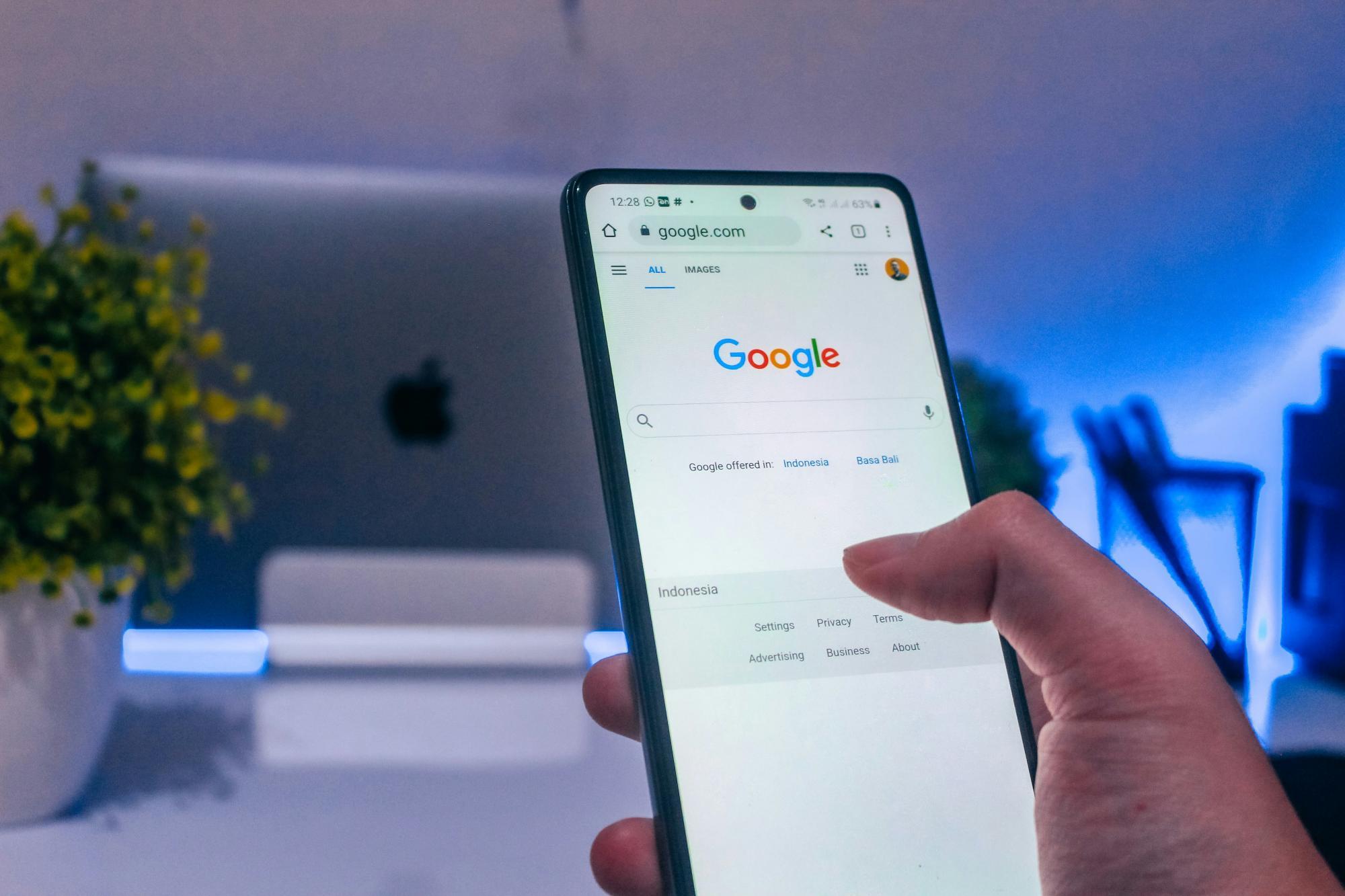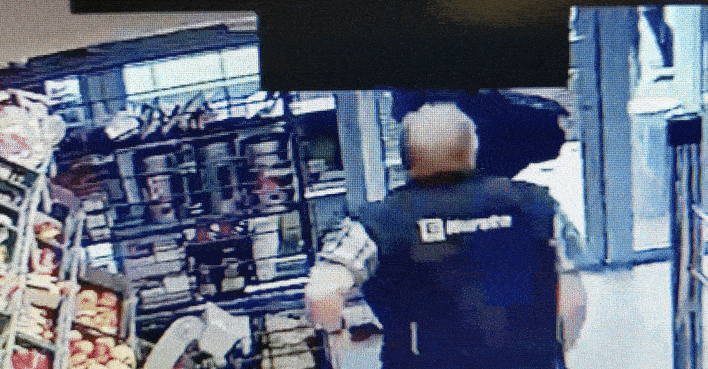Apple Einladungen: So nutzt ihr die Einladungs-App auf eurem iPhone
Apple veröffentlicht immer mal wieder Erklärvideos zu seiner Soft- und Hardware, die euch dabei helfen sollen, das meiste aus euren iPhones und Co. herauszuholen. Am Wochenende hat das Unternehmen nun ein solches Video zu seiner noch recht neuen App „Apple Einladungen“ hochgeladen (Link zum Video). Im Clip und auch in unserem Text erfahrt ihr, wie […] Der Beitrag Apple Einladungen: So nutzt ihr die Einladungs-App auf eurem iPhone erschien zuerst auf appgefahren.de.
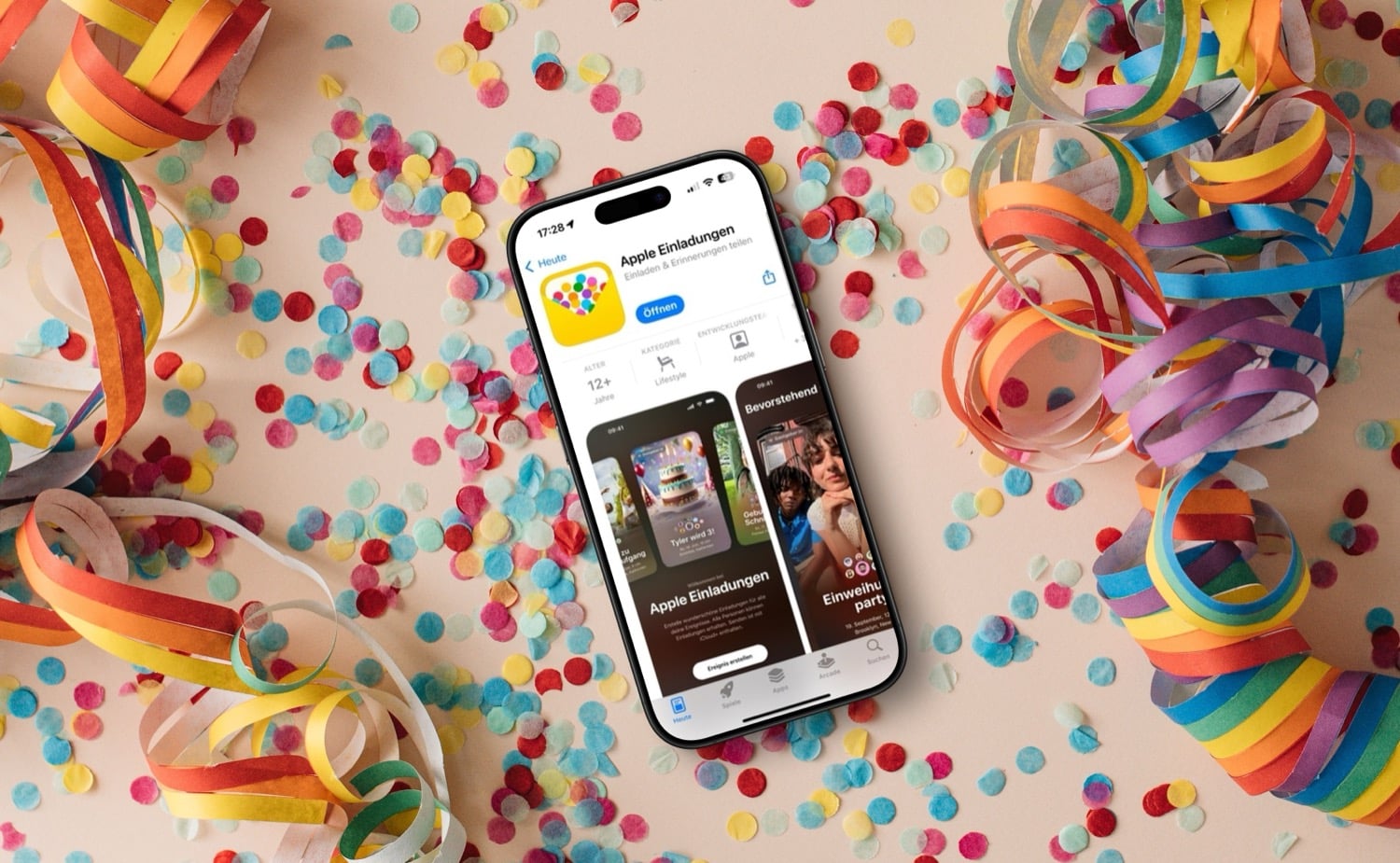
Apple veröffentlicht immer mal wieder Erklärvideos zu seiner Soft- und Hardware, die euch dabei helfen sollen, das meiste aus euren iPhones und Co. herauszuholen. Am Wochenende hat das Unternehmen nun ein solches Video zu seiner noch recht neuen App „Apple Einladungen“ hochgeladen (Link zum Video). Im Clip und auch in unserem Text erfahrt ihr, wie ihr mit der Anwendung Eventeinladungen anlegen und an eure Freunde senden könnt.
Mit Apple Einladungen könnt ihr Einladungen zu Events wie Geburtstagsfeiern, Jubiläen, Gartenpartys und so weiter anlegen und über iCloud+ oder direkt über die Einladungen-App versenden. Die Empfänger müssen dabei nicht unbedingt selbst die App oder ein Apple-Gerät besitzen, sondern können die Einladung auch über einen Link aufrufen und euch eine Zu- oder Absage senden.
So legt ihr ein Event an
- Stellt zunächst sicher, dass ihr auf eurem iPhone iOS 18 oder neuer installiert und die Apple-Einladungen-App (App-Store-Link) geladen habt.
- Zusätzlich benötigt ihr ein iCloud+-Abo, um Einladungen erstellen und verschicken zu können.
- Um ein Event anzulegen, öffnet nun entweder iCloud.com oder die Einladungen-App auf eurem iPhone.
- Tippt in der App dann entweder auf den „+“-Button in der oberen rechten Bildschirmecke oder auf den „Event erstellen“-Button in der Mitte des Displays.
Es öffnet sich eine leere Veranstaltung, die ihr nun entsprechend befüllen könnt:
- Tippt zum Beispiel auf „Hintergrund hinzufügen“, um der Veranstaltung einen speziellen Hintergrund hinzufügen. Dabei könnt ihr, wie beim Erstellen neuer Sperr- und Home-Hintergründe, aus Vorschlägen wählen oder auch eigene Fotos verwenden oder Hintergründe mit Apple Intelligence erstellen lassen.
- „Event-Titel“: Als nächstes könnt ihr dann das Event euren Wünschen entsprechend benennen, etwa „Marlenes Geburtstagsparty“. Aus verschiedenen Schriftarten könnt ihr euch diejenige auswählen, die euch am besten gefällt. Tippt anschließend auf „Enter“ und der Titel ist gespeichert.
- „Datum und Uhrzeit“: Hier könnt ihr das Datum und die Uhrzeit eurer Veranstaltung festlegen und auch angeben, ob das Event zu einer bestimmten Zeit endet. Tippt anschließend auf „Fertig“, um die gewählten Daten zu speichern.
- „Ort“: Hier könnt ihr den Ort des Events festlegen. Ihr könnt in das Suchfeld entweder eine Location eintippen oder euren aktuellen Ort per Tipp auf das entsprechende Feld festlegen. Alternativ lässt sich auch ein individueller Ort angeben, wie etwa „Bei uns im Garten“.
- Um eurer Einladung noch weiteren Text hinzuzufügen, könnt ihr auf „Beschreibung hinzufügen“ tippen und in ein Textfeld entsprechende Details eingeben.
- Habt ihr alle Angaben hinterlegt, erscheint eine Wettervorhersage für den Tag des Events innerhalb der Eventübersicht sowie ein Link zu Apple Karten für die Wegbeschreibung.
- Wollt ihr euren Gästen zudem die Möglichkeit geben, Fotos oder Videos des Events zu teilen, könnt ihr ein iCloud-Album einrichten, auf das alle iCloud-Nutzer Zugriff haben und Fotos und Videos hoch- und herunterladen können.
- Ebenso lässt sich über „Playlist“ eine Playlist anlegen, zu der alle Nutzer mit einem Apple-Music-Abo Songs hinzufügen können.
- Tippt im Anschluss auf „Vorschau“, um euch die fertige Einladung anzusehen, bevor ihr sie an eure Gäste sendet.
- Seid ihr mit allem einverstanden, könnt ihr auf „Weiter“ klicken und dann eure Gäste einladen. Hierzu lässt sich ein Link erstellen, den ihr teilen könnt, oder ihr wählt die Gäste aus euren Kontakten aus, sodass nur spezifische Einladungen verschickt werden.
Wie ihr Einladungen in der App oder über den Link annehmt, erfahrt ihr ebenfalls in Apples Erklärvideo:
Apple Einladungen (Kostenlos, App Store) →
Der Beitrag Apple Einladungen: So nutzt ihr die Einladungs-App auf eurem iPhone erschien zuerst auf appgefahren.de.












:quality(80)/p7i.vogel.de/wcms/c3/d4/c3d44ece96627708038d29c9583dead3/0124496581v1.jpeg?#)


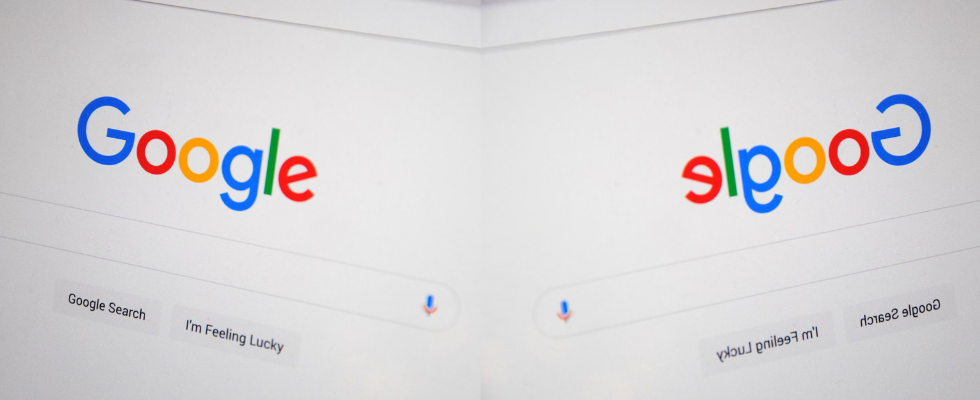
![SEO-Monatsrückblick April 2025: Google AIOs, ChatGPT Search, AI Mode + mehr [Search Camp 371]](https://blog.bloofusion.de/wp-content/uploads/2025/05/Search-Camp-Canva-371.png)